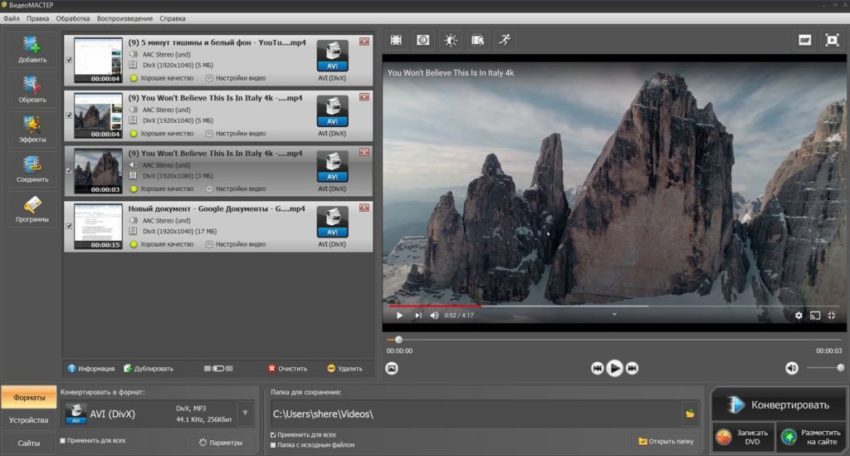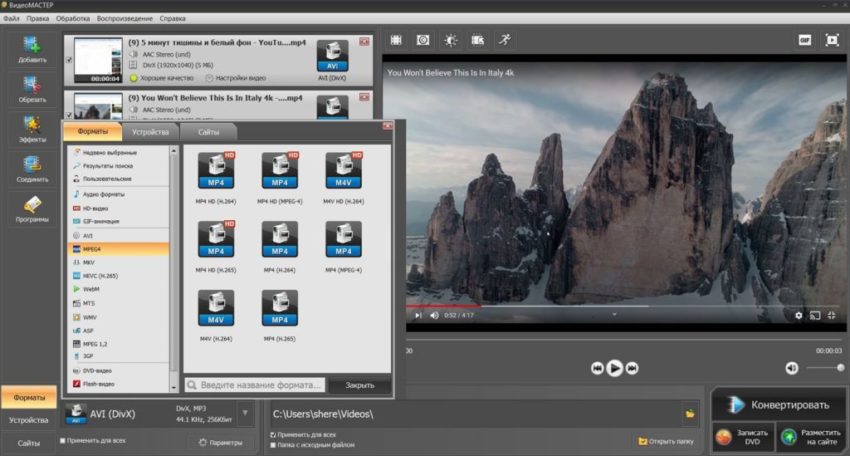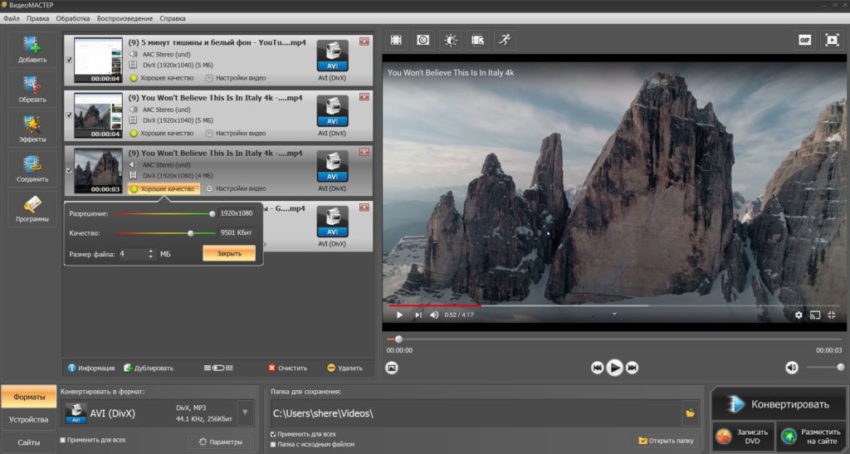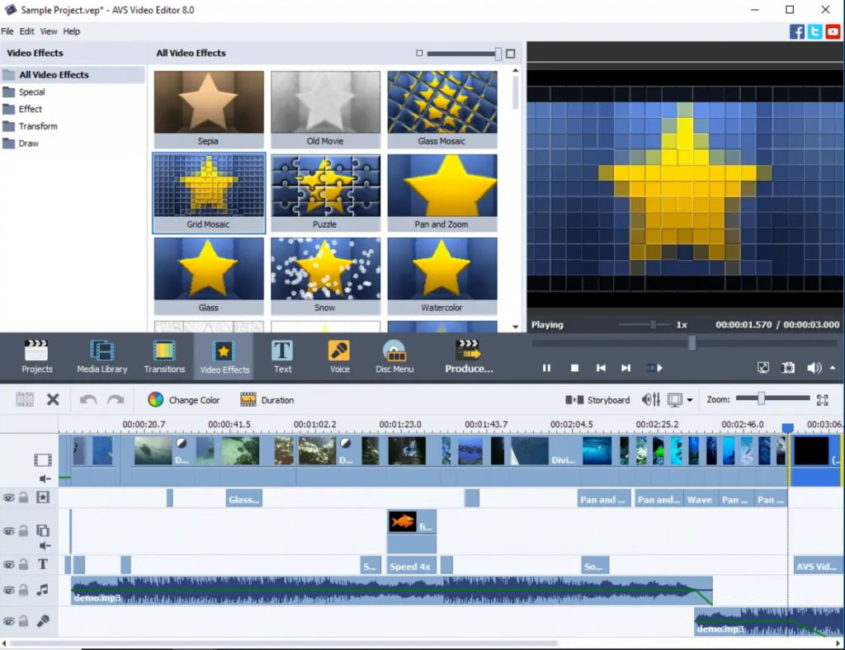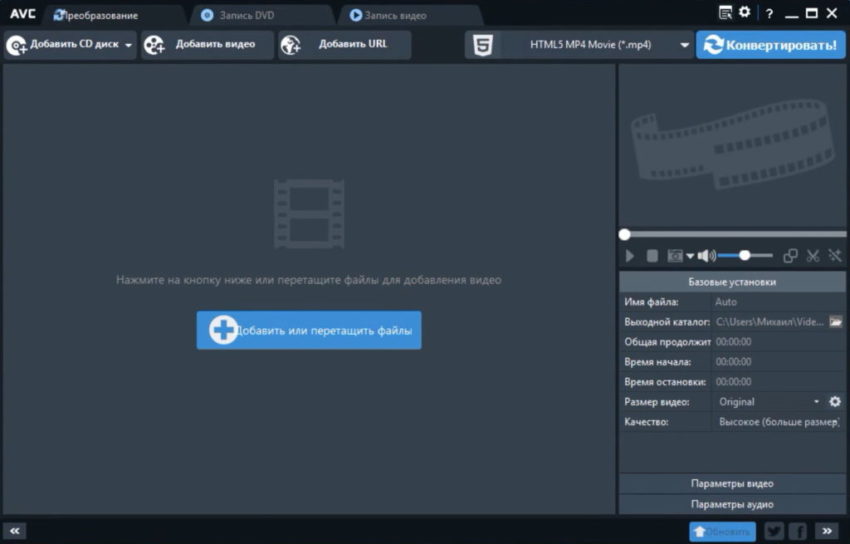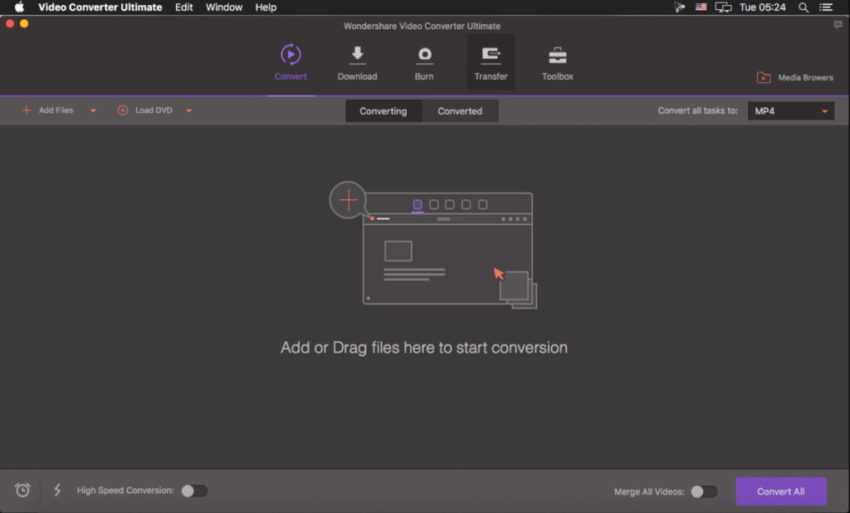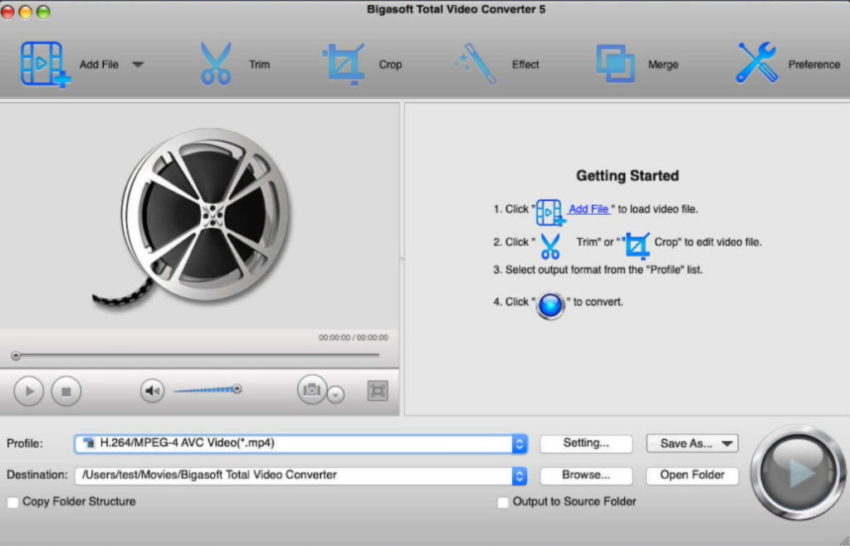Иногда хочется посмотреть кино на компьютере, но медиаплеер не поддерживает нужный кодек. Или необходимо изменить разрешение и размер фильма, чтобы он поместился на флешку. В таких случаях на помощь приходят программы для конвертации видео, с помощью которых можно за несколько минут преобразовать видеозаписи в подходящие расширения. Рассмотрим лучшие приложения и коротко расскажем, как быстро в них разобраться.
ВидеоМАСТЕР
ВидеоМАСТЕР – интуитивно понятный и мощный конвертер видеофайлов, который работает более чем с 500 различными расширениями и устройствами. Софт позволяет импортировать ролики по прямой ссылке из Сети и с DVD- или CD-диска, а также папки с файлами целиком прямо с вашего компьютера.
Кроме возможности преобразовать аудио- и видеофайлы, конвертер дает доступ к инструментам для редактирования: вы можете обрезать и склеивать фрагменты, добавлять музыку и визуальные эффекты. Еще одним значимым плюсом в пользу удобства пользования этим софтом будет то, что он доступен на русском языке.
Большим достоинством ВидеоМАСТЕРА является возможность выбирать готовые настройки экспорта для каждого из множества популярных устройств. Так, например, можно в один клик сохранить любой клип на конкретные модели смартфона или планшета без потери качества. Разработчики постоянно добавляют поддержку новых устройств, включая даже игровые приставки, например PS4 и Xbox 360.
Не терпится опробовать все возможности ВидеоМАСТЕРА самому? Ниже вы найдете понятную инструкцию, как быстро начать работу в этой бесплатной программе для конвертации видео.
Шаг 1. Скачайте утилиту
Бесплатно загрузите дистрибутив ВидеоМАСТЕРА с официального сайта. Установите и запустите приложение, добавьте видеофайлы для дальнейшей конвертации.
Шаг 2. Отредактируйте запись (по желанию)
В главном меню кликните на вкладки «Эффекты», здесь вы можете выполнить кадрирование или перевернуть фрагменты, добавить текст или улучшить качество видео. Также обратите внимание на вкладки «Обрезать» и «Соединить», если хотите разбить длинный ролик на части либо наоборот.
Шаг 3. Выберите формат
Конвертер поддерживает более 500 форматов и готовых пресетов для экспорта видео на самые популярные мобильные и стационарные устройства. Отдельно стоит выделить возможность экспортировать файл в Интернет, сразу оптимизировав его для просмотра на конкретном сайте.
Шаг 4. Преобразуйте файл
Перед тем, как преобразовать готовый к экспорту файл, настройте дополнительные параметры. Вы можете поменять разрешение и качество клипа вручную или подогнать размер файла под желаемый. Когда все будет готово, приступайте к конвертации.
AVS Video Editor
AVS Video Editor – это программное обеспечение для редактирования роликов, уже давно успевшее себя зарекомендовать. Оно входит в пакет приложений AVS4YOU, который включает в себя софт для конвертации и редактирования клипов и аудио, их записи на диски, а также для очистки реестра.
AVS Video Editor позволяет создавать и редактировать настоящие мини-фильмы с множеством визуальных и звуковых эффектов, добавлять титры и переходы. Вы также можете захватывать изображение с экрана, веб-камер и даже старых VHS-кассет. При этом есть возможность записи голосовых комментариев с микрофона.
Отличительной особенностью можно назвать возможность создавать меню для записанных дисков, а также сохранять ролики на ПК или сразу публиковать в Facebook и на YouTube.
Как работать в приложении:
- Зайдите на сайт компании и выберите для загрузки AVS Video Editor отдельно от остального пакета ПО AVS4YOU
- Откройте конвертер видео и добавьте необходимые медиафайлы – фото, клипы или музыку
- Отредактируйте видеоряд либо добавьте закадровые комментарии с микрофона
- Преобразуйте файл в желаемое расширение и выберите предпочтительный способ экспорта
Any Video Converter
Any Video Converter – это конвертер видео, разработанный Anvsoft Inc. под операционные системы Microsoft Windows и Apple macOS. Он доступен как в бесплатной, так и в платной версиях. Обе имеют одинаково хорошие отзывы от пользователей.
Этот конвертер также выполняет функции загрузчика файлов с онлайн-хостингов, например с YouTube. Приятным дополнение станет возможность записывать на DVD-диски. Any Video Converter поддерживает работу со всеми популярными форматами: AVI, MP4, MOV, MP3, FLV, WMV и т. д.
Пользователи могут редактировать клипы практически как угодно: обрезать и поворачивать, добавлять визуальные эффекты, вырезать фрагменты или, наоборот, объединять несколько клипов в один. Кроме того, софт позволяет создавать HTML5-документы с встроенным кодом, готовые к размещению на веб-сайтах.
Отличительной особенностью является функция ускорения преобразования в 10 раз с помощью технологии CUDA. Утилита также может осуществлять конвертацию таких редких кодеков, как X264 в H264 или X265 в H265.
Освоить софт легко:
- Выберите версию Any Video Converter на официальном сайте для Mac или Win, дождитесь окончания установки и запустите приложение
- Загрузите ролики, которые требуют конвертации, со своего компьютера или по ссылке из Сети
- Обрежьте лишние фрагменты или переверните вертикально снятые
- Сконвертируйте файл и сохраните в любой из доступных параметров либо подготовьте для размещения на веб-сайте
Wondershare Video Converter Ultimate
Wondershare Video Converter Ultimate – это гораздо больше, чем просто программа для конвертации формата видео. С его помощью вы можете конвертировать документы и редактировать или улучшать качество записи, после чего записывать материал на диск.
Используйте Video Converter Ultimate, чтобы конвертировать любые DVD из одного кодека в другой. Кроме того, утилита позволяет вам выбирать, на каком именно устройстве вы хотите воспроизвести полученную запись. Вы можете выбрать уже готовые оптимальные параметры экспорта файла для его дальнейшего просмотра на популярных устройствах: Apple iPhone, iPad и iPod, а также Sony PSP.
Как сконвертировать свои записи:
- Приобретите лицензионную версию утилиты на официальном сайте
- Загрузите документы, требующие конвертации
- Добавьте эффекты, обрежьте или поверните видео и повысьте его качество
- Выполните преобразование и экспортируйте полученные документы
Bigasoft Total Video Converter
Bigasoft Total Video Converter может быстро конвертировать видеофайлы различных форматов, используемых на планшетах и смартфонах.
Программа обладает отличной скоростью преобразования, оптимизированной с помощью технологии NVIDIA CUDA. Также есть поддержка пакетной конвертации, которая позволяет преобразовать несколько файлов за раз. Софт поддерживает множество устройств для импорта и экспорта документов, начиная от популярных iPhone и Apple TV и заканчивая игровыми приставками вроде PSP и Xbox.
Отличительная особенность утилиты – возможность извлечения звука из кино, причем сделать это можно даже при проигрывании фильма онлайн. Также можно самому добавлять субтитры.
Bigasoft Total Video Converter – это не только конвертер, но еще и отличный медиаредактор. Функционал позволяет вырезать и объединять разные фрагменты, обрезать лишний хронометраж и кадрировать записи, а также добавлять водяные знаки и визуальные эффекты.
Краткая инструкция:
- Установите Total Video Converter на компьютере
- Добавьте ролики прямо с вашего смартфона или планшета
- Примените визуальные или звуковые эффекты, после чего воспользуйтесь возможностью пакетной конвертации
- Сохраните полученные документы на ваш ПК или другие девайсы
Заключение
Какой бы софт вы ни выбрали из предложенного списка, помните – ВидеоМАСТЕР совмещает в себе все самые необходимые функции вышеописанных утилит. При этом он обладает доступным даже для новичка интерфейсом и приятным дизайном. Закройте все свои потребности в конвертации файлов вместе с ВидеоМАСТЕРом. Скачать приложение можно бесплатно по ссылке в начале статьи.